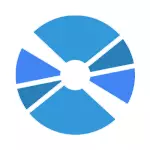
Tato recenze představuje to nejlepší, s ohledem na autora, volné programy určené k záznamu různých typů disků v operačních systémech Windows XP, 7, 8.1 a Windows 10. Pouze nástroje, které mohou být oficiálně staženy a použity zdarma jsou v článek. Obchodní produkty, jako je Nero Burning Rom, se zde nepovažují.
Aktualizace 2015: Byly přidány nové programy a jeden produkt byl odstraněn, jehož použití se stalo nebezpečným. Další informace o programu a aktuální screenshoty jsou přidány, některá varování pro začínající uživatele. Viz také: Jak vytvořit spouštěcí disk Windows 8.1.
Ashampoo Hořící studio zdarma
Pokud došlo k imgburn v tomto přehledu programů v tomto přehledu, který jsem se zdálo lepší z volných nástrojů pro nahrávací disky, nyní, teď si myslím, že bude lepší umístit Ashampoo hořící studio zdarma. Důvodem je skutečnost, že stahování čistého Imgburn bez instalace potenciálně nežádoucího spolu s ním, nedávno se změnil v netrivial úkol pro začínajícího uživatele.

Volný program pro nahrávání disků v Russian Ashampoo Burning Studio má jeden z nejpohatnějších rozhraní a umožňuje bez zvláštních obtíží:
- Napište DVD a CD disky s daty, hudbou a videem.
- Kopírovat disk.
- Vytvořte obrázek ISO disku nebo napište takový snímek na disk.
- Spusťte záložní data do optických disků.
Jinými slovy, bez ohledu na úlohu předtím, než jste nezastavili: Zaznamenejte archiv domácích fotografií a videa na DVD nebo vytvoření spouštěcího disku pro instalaci systému Windows, to vše může být provedeno vypalovacím studiem zdarma. Současně může být program bezpečně doporučeno uživatelem začínajícího uživatele, opravdu by neměl mít potíže.
Program si můžete stáhnout z oficiálního webu https://www.ashampoo.com/ru/usd/pin/7110/burning-software/burning-studio-free
Imgburn.
Pomocí programu IMGBurn můžete napsat nejen CD a DVD, ale také Blu-ray, pokud je vhodná jednotka. Je možné napsat standardní DVD video pro přehrávání v domácím přehrávači, vytváření spouštěcích disků z ISO snímků, stejně jako disky s daty, na kterých můžete ukládat dokumenty, fotografie a cokoliv jiného. Operační systémy Windows jsou udržovány od nejstarších verzí, například Windows 95. V souladu s tím jsou v souladu s podporou seznamu Windows XP, 7 a 8.1 a Windows 10.
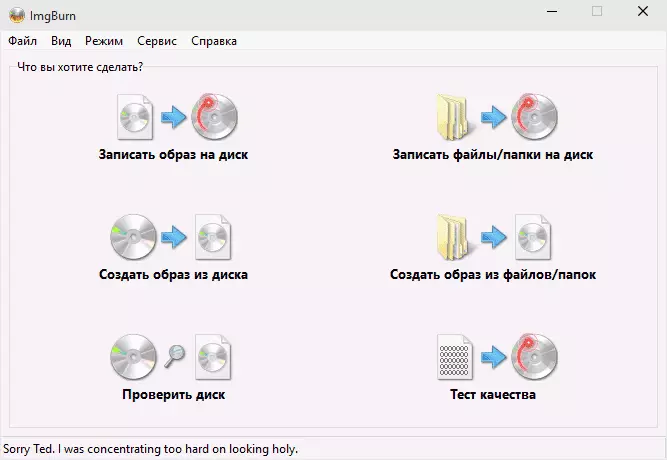
Všiml jsem si, že při instalaci programu se pokusí nastavit pár dalších volných aplikací: Odmítnout, nepředstavují použití, ale pouze vytvářejí odpadky v systému. Nedávno při instalaci programu se ne vždy zeptá na instalaci dalšího softwaru, ale nastaví jej. Doporučuji kontrolu počítače na malware, například pomocí adwcleaneru po instalaci nebo použít přenosnou verzi programu.
V hlavním okně programu uvidíte jednoduché ikony pro provedení základních akcí nahrávek disku:
- Zapište obrázek obrazu na disk
- Vytvořit obrázek souborového souboru souborů (vytvořit obrazový soubor z disku)
- Zapište soubory a složky na disk (zápis souborů / složek na disk)
- Vytvořit obrázek ze souborů a složek (vytvořit obrázek ze souborů / složek)
- Stejně jako funkce pro kontrolu disku

Navzdory skutečnosti, že záznam disku Imgburn je velmi snadno použitelný, zkušený uživatel poskytuje velmi široké možnosti nastavení a práce s disky, které nejsou omezeny na indikaci rychlosti záznamu. Můžete také dodat, že program je pravidelně aktualizován, má vysoké hodnocení mezi volnými produkty tohoto typu, to je obecně hodný pozornost.
Můžete si stáhnout IMGBURN na oficiální stránce http://imgburn.com/index.php?act=download, jsou zde také lingvistické balíčky pro program.
Cdburnerxp.
Volný program nahrávání disku CDBurnerXP má vše, co potřebujete požadovat záznam CD nebo DVD. S ním můžete zaznamenat disky CD a DVD s daty, včetně spouštěcích disků z souborů ISO, kopírovat data z disku na disk a vytvářet audio CD a DVD video disky. Programové rozhraní je jednoduché a srozumitelné a pro zkušené uživatele existuje jemné nastavení procesu záznamu.

Jak mohu pochopit z názvu, CDBurnerXP byl původně vytvořen pro záznam disků v systému Windows XP, ale také funguje v nejnovější verzi OS, včetně Windows 10.
Stažení zdarma CDBurnerXP navštivte oficiální stránky https://cdburnerxp.se/. Ano, mimochodem je ruský jazyk přítomen v programu.
Windows 7 USB / DVD Stáhnout nástroj
Pro mnoho uživatelů je program nahrávání disku potřebný pouze k vytvoření instalačního disku se systémem Windows. V tomto případě můžete použít oficiální systém Windows 7 USB / DVD Stáhnout nástroj nástroje z Microsoft, který bude mít ve čtyřech jednoduchých krocích. Současně je program vhodný pro vytváření spouštěcích disků z Windows 7, 8.1 a Windows 10 a funguje ve všech verzích OS, počínaje XP.
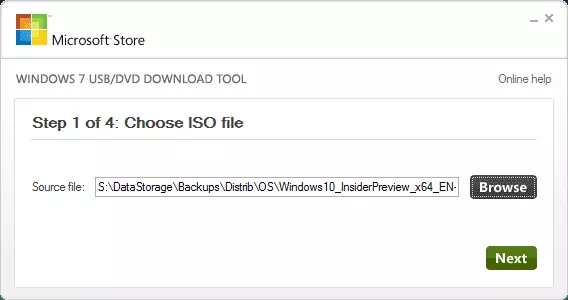
Po instalaci a spuštění programu bude stačit k výběru obrazu ISO zaznamenaného disku a ve druhém kroku - určit, že plánujete provést DVD (jednotka USB flash disk je možná jako možnost).

Další kroky - stisknutím tlačítka "Start Kopírování" a čekání na proces nahrávání.
Oficiální stažení Zdroj systému Windows 7 USB / DVD Stáhnout nástroj - http://wudt.codeplex.com/
Bunraware zdarma.
V poslední době, bezplatná verze programu Bownaware získala ruský jazyk rozhraní a potenciálně nežádoucí software v instalaci. I přes poslední položku je program dobrý a umožňuje provádět téměř všechny akce k záznamu DVD, Blu-ray, CD disků, vytváření snímků a spouštěcích disků z nich, nahrávání videa a zvuku na disk a nejen toto.

Současně pracuje ve všech verzích systému Windows, počínaje XP a ukončenou systémem Windows 10. Z omezení bezplatné verze programu - nedostatek kopírování disku na disk (ale to lze provést vytvořením Obrázek a po tomto psaní), obnovení nečitelných dat z disku a bezprostředně nahrávání na několik disků.
Pokud jde o instalaci dalšího softwaru pro program, pak v mém testu v systému Windows 10 nebyl nic nadbytečného, ale stále doporučuji cvičit opatrně a jako možnost ihned po instalaci, zkontrolujte počítač Adwcleaner, abyste odstranili vše více než program sám.
Můžete si stáhnout záznamy o discích Bunraware z oficiálních stránek http://www.burnaware.com/download.html
Passcape ISO hořák.
Passcape ISO Hořák je malý program pro záznam spouštěcího snímku ISO na disk nebo flash disk. Nicméně, to přišlo ke mně v duši, a důvodem pro to byla její jednoduchost a funkčnost.
V mnoha ohledech je podobná systému Windows 7 USB / DVD Stažení nástroje - umožňuje napsat spouštěcí disk nebo USB několik kroků, nicméně, na rozdíl od nástroje Microsoft, to může být prakticky s jakýmikoliv obrázky ISO a nejen obsahující instalační soubory systému Windows.
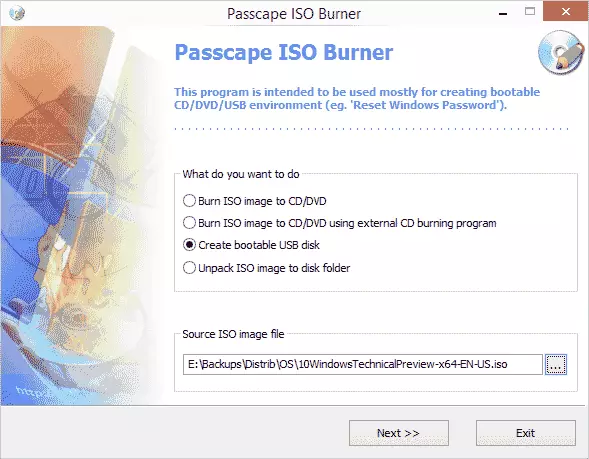
Pokud jste tedy potřebovali spouštěcí disk s jakýmikoliv nástroji, LiveCD, antivirus, a chcete jej napsat rychle a co nejjednodušší, doporučuji věnovat pozornost tomuto bezplatnému programu. Přečtěte si více: pomocí hořáku passcape ISO.
Aktivní ISO hořák.
Pokud potřebujete napsat obrázek ISO na disk, pak aktivní ISO hořák je jedním z nejpokročilejších způsobů, jak to provést. Současně a nejjednodušší. Program podporuje všechny nejnovější verze systému Windows a za účelem jeho stažení zdarma, použijte oficiální stránky http://www.ntfs.com/iso_burner_free.htm

Program mimo jiné podporuje mnoho různých možností nahrávání, různých režimů a protokolů SPTI, SPTD a ASPI. V případě potřeby je možné okamžitě vypálit několik kopií jednoho disku. Blu-ray, DVD, obrázky disků CD jsou podporovány.
Volná verze CyberLink Power2Go
CyberLink Power2go je výkonný a zároveň jednoduchý program nahrávání disku. S ním může každý začínající uživatel snadno psát:
- Disk s daty (CD, DVD nebo Blu-ray)
- Disky s videem, hudbou nebo fotografiemi
- Kopírovat informace z disku na disk
To vše se provádí v přátelském rozhraní, které, i když nemá ruský jazyk, s největší pravděpodobností vám bude jasné.

Program je k dispozici v placeném a bezplatném (Power2Go Essential) verze. Stáhněte si bezplatnou verzi na oficiální stránce.
Všiml jsem si, že kromě programu nahrávání disku se nainstaluje aplikace CyberLink Utilities navrhnout jejich kryty a něco jiného, které pak mohou být odstraněny zvlášť přes ovládací panel.

Také při instalaci doporučuji odstranit značku, která nabízí další produkty stahování (viz obrázek Screenshot).
Sčítání, doufám, že bych někomu mohl pomoci. Ve skutečnosti není vždy smysl nastavit objemové softwarové balíčky pro úkoly, jako jsou záznamové disky: s největší pravděpodobností, mezi sedmi nástroji popsanými pro tyto účely, můžete najít ten, který vám dobře hodí.
